Excel技巧就要学起来了
【摘要】职场办公,很多人接触最多的办公软件就是Excel了,那么会用Excel来录入数据就算精通Excel了吗?其实不然,还要掌握一些好用的Excel技巧。今
职场办公,很多人接触最多的办公软件就是Excel了,那么会用Excel来录入数据就算精通Excel了吗?其实不然,还要掌握一些好用的Excel技巧。

今天小编也给大家准备了几个很好用的Excel技巧,希望有了它们,大家都能快人一步准时下班~
一、基础技巧
1、快速筛选Excel表数据
有时候我们需要通过筛选Excel中的数据来处理。筛选的话,其实只要点击菜单栏中的【数据】,然后再点击【自动筛选】按钮,就能根据需要进行筛选啦。
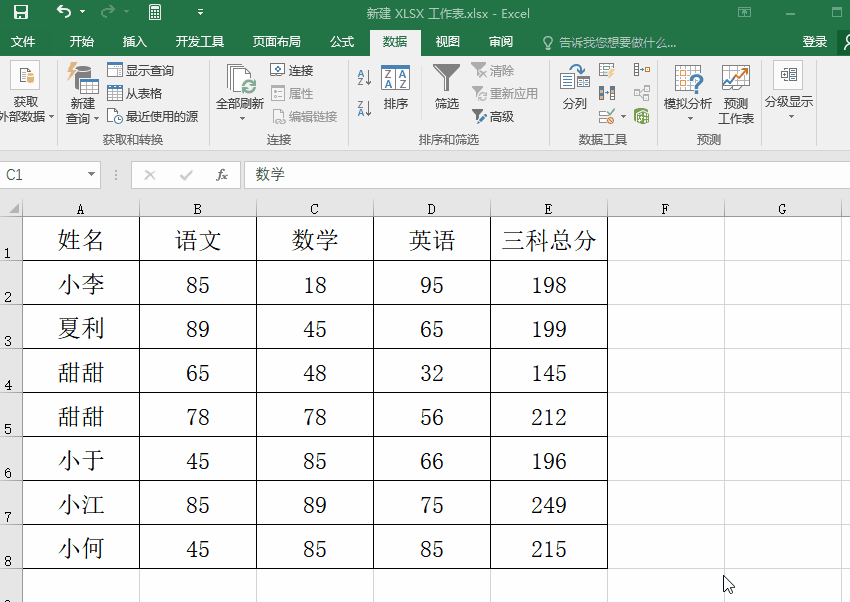
2、快速插入柱形图
觉得Excel中的数据太过单调了?想要插入一些好看的图表,进一步丰富Excel表格?那么你只要按下一个快捷键就可以了,这个快捷键就是【Alt+F1】。
选中所有Excel表格数据,然后按下【Alt+F1】这一组合快捷键,即可快速插入好看的柱形图。
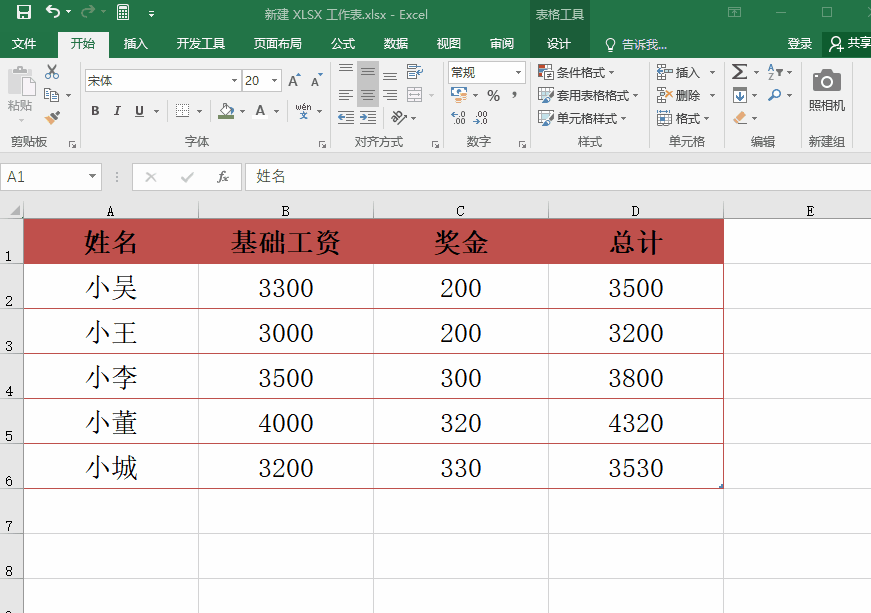
二、高能技巧
1、快速创建日历
其实在Excel表格中,是可以创建日历的。打开【文件】,点击【新建】,接着在搜索框中输入【日历】进行搜索,最后直接选择自己想要的日历样式就可以啦。
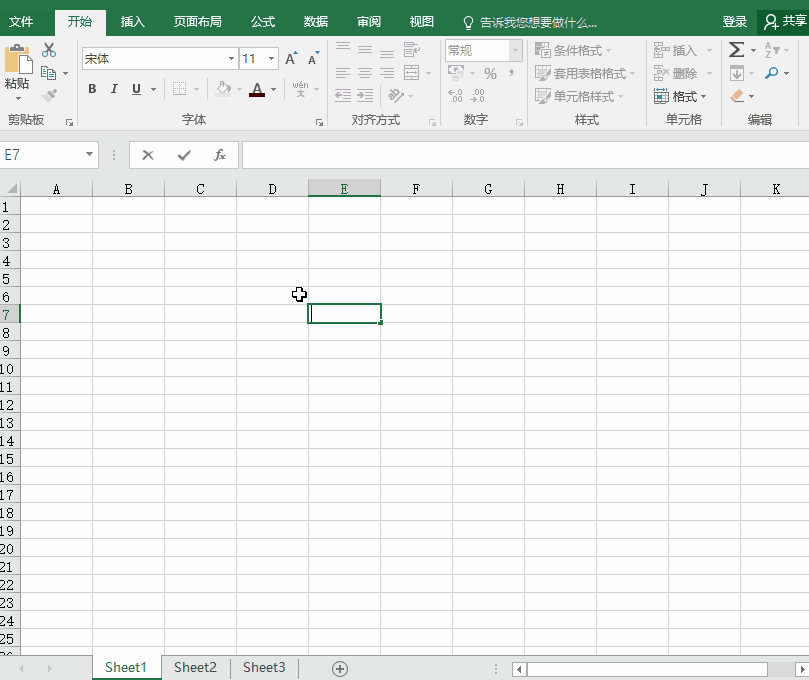
2、数据分列
在处理Excel数据的时候,有时候我们需要对数据进行提取,比方说将某一单元格中的内容,提取一部分到另一单元格中,这个时候我们就可以通过分列来提取。
选择要进行分列提取的数据-【数据】-【分列】-【固定宽度】-【下一步】-选择分列的区域-【完成】即可。
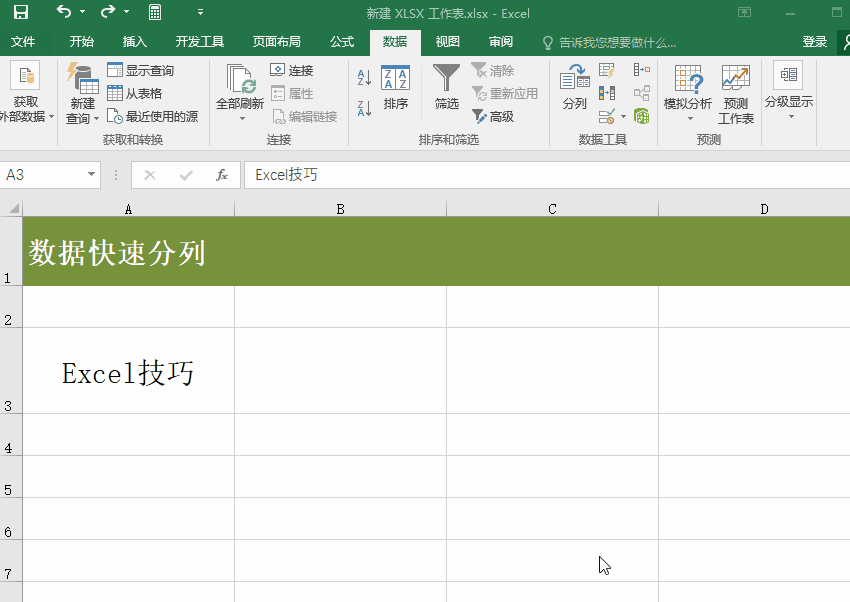
3、快速填充1-100序号
需要在Excel中填充1-100序号?那么可以这样做:先在单元格中输入【1】,再点击【开始】,选择【填充】,点击【序列】,选择【列】,步长值输入【1】,终止值输入【100】就行啦。
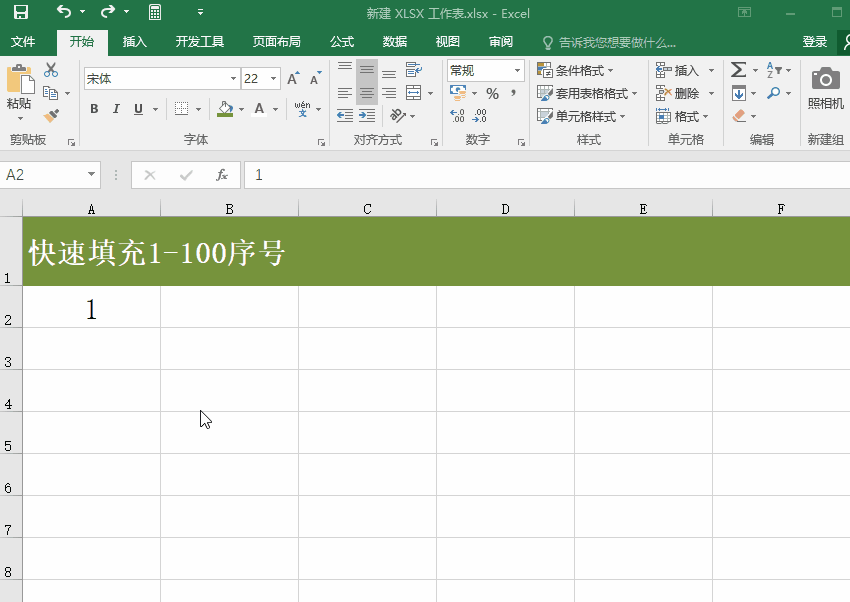
ok,今天的分享就到这里啦,上面这些Excel技巧大家都记住了吗?记不住的朋友,可以先收藏起来,再慢慢学哦~
就业培训申请领取


环球青藤
官方QQ群扫描上方二维码或点击一键加群,免费领取大礼包,加群暗号:青藤。 一键加群


刷题看课 APP下载
免费直播 一键购课
代报名等人工服务






